Hur skriver jag ut rad- och kolumnrubriker i Excel?
När du skriver ut kalkylblad, för att enkelt ta reda på cellplatsen i utskriften, tenderar många Excel-användare att skriva ut rad- och kolumnrubrikerna tillsammans med arkinnehållet. Radrubriker är radnumren på sidan av arket och kolumnrubrikerna är bokstäverna eller siffrorna som visas ovanför kolumnerna på ett ark. Den här artikeln guidar dig genom hur du skriver ut rad- och kolumnrubriker i Excel.
Skriv ut radnummer och kolumnnummer i Excel
 Skriv ut radnummer och kolumnnummer i Excel
Skriv ut radnummer och kolumnnummer i Excel
Du kan skriva ut kalkylblad med rad- och kolumnrubriker enligt följande.
1. Klicka på i kalkylbladet som du vill skriva ut med rad- och kolumnnummer Sidan Layout fliken och kontrollera sedan Skriva ut ruta i Arkalternativ grupp under Headers sektion. Se skärmdump:
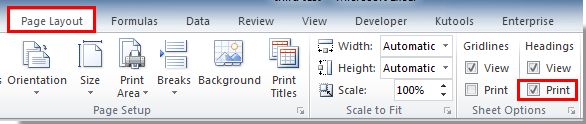
2. Klicka sedan Fil > Skriva ut i Excel 2010 och 2013 kan du se Förhandsgranskning på höger sida. Klicka sedan på Skriva ut för att börja skriva ut.
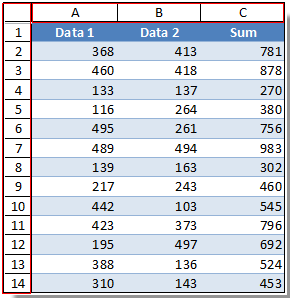
Klicka på i Excel 2007 Office knapp> Skriva ut > Förhandsgranskning för att kontrollera utskriften före utskrift. Klicka sedan på Skriva ut knapp.
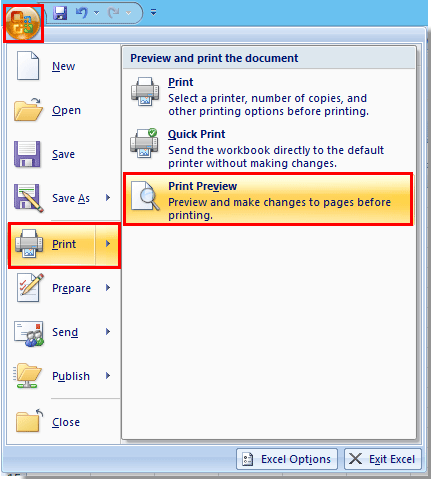
Bästa kontorsproduktivitetsverktyg
Uppgradera dina Excel-färdigheter med Kutools för Excel och upplev effektivitet som aldrig förr. Kutools för Excel erbjuder över 300 avancerade funktioner för att öka produktiviteten och spara tid. Klicka här för att få den funktion du behöver mest...

Fliken Office ger ett flikgränssnitt till Office och gör ditt arbete mycket enklare
- Aktivera flikredigering och läsning i Word, Excel, PowerPoint, Publisher, Access, Visio och Project.
- Öppna och skapa flera dokument i nya flikar i samma fönster, snarare än i nya fönster.
- Ökar din produktivitet med 50 % och minskar hundratals musklick för dig varje dag!
